1、首先修改本地host文件
打开C:\Windows\System32\drivers\etc\host文件
在文件中加入
0.0.0.0 https://account.jetbrains.com:443
win+r 输入cmd 打开命令窗口
输入 ipconfig /flushdns 回车
刷新DNS解析缓存
2、下载补丁
链接:https://pan.baidu.com/s/1SAwgHyJJsDjrlyqwB28unQ
提取码:58ky
补丁名称:jetbrains-agent.jar
将下载的补丁放到idea所安装的目录的bin目录下。
3、修改idea64.exe.vmoptions文件
要修改C盘下的这个文件(idea的安装目录中也有但是不要修改),每个人的路径需要自己查找。推荐查找工具evething.
在文件中添加
-javaagent:D:\idea\IntelliJ IDEA 2019.2.2\bin\jetbrains-agent.jar
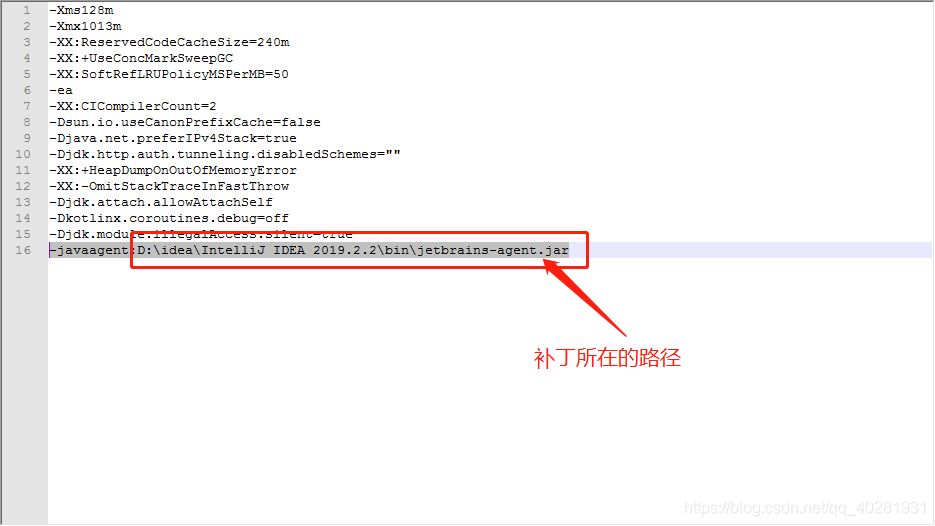























 1245
1245











 被折叠的 条评论
为什么被折叠?
被折叠的 条评论
为什么被折叠?








